如何在Excel中使用向下填充功能填充相同内容
本文旨在介绍如何在Excel中使用向下填充功能填充相同内容。向下填充是一种快速填充相同数据到多个单元格的方法,它可以大大减少手动输入的工作量,提高工作效率。通过本文的学习,您将能够熟练运用向下填充功能,轻松完成数据填充任务。
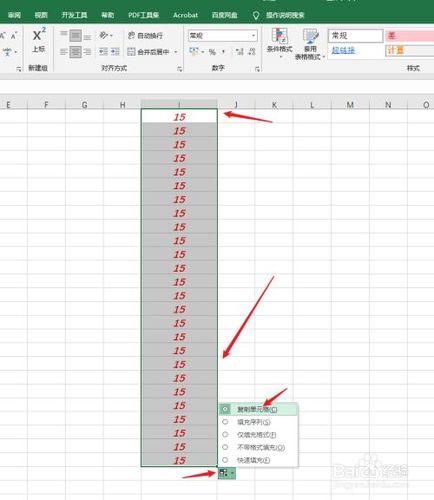
在使用向下填充功能之前,首先需要准备好要填充的数据。您可以将要填充的数据输入到一个单元格中,然后复制这个单元格。
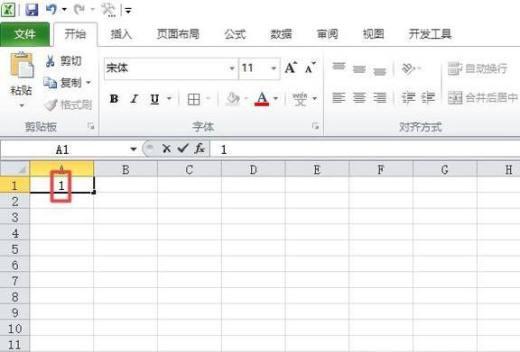
在向下填充之前,需要选择要填充的单元格范围。您可以通过点击鼠标左键并拖动来选择一个矩形范围,也可以按住Ctrl键选择多个不连续的单元格范围。
在选择好要填充的单元格范围后,可以使用以下两种方法进行向下填充。
首先,将鼠标移动到选中单元格范围的右下角,鼠标会变成一个加号。然后,点击鼠标左键并拖动,直到填充到所需的行数。松开鼠标左键后,Excel会自动填充相同的数据到选中的单元格范围。
另一种方法是使用菜单栏中的填充功能。首先,选中要填充的单元格范围。然后,点击Excel菜单栏中的“开始”选项卡,找到“编辑”组,点击“填充”按钮,在弹出的菜单中选择“向下填充”。Excel会立即使用选中单元格范围中的数据填充到下方的单元格。
在使用向下填充功能时,需要注意以下几点:
在本文中,我们学习了如何在Excel中使用向下填充功能填充相同内容。我们可以通过选择要填充的单元格范围,然后使用单元格的右下角小黑点或菜单栏中的填充功能来实现向下填充。同时,我们也了解到了一些在使用向下填充功能时需要注意的事项。掌握了这些技巧,相信您在Excel中的数据填充任务将变得更加简单和高效。
BIM技术是未来的趋势,学习、了解掌握更多BIM前言技术是大势所趋,欢迎更多BIMer加入BIM中文网大家庭(http://www.wanbim.com),一起共同探讨学习BIM技术,了解BIM应用!